路由器设置好后连接成功但上不了网什么原因.doc
为什么连上wifi但是上不了网

为什么连上wifi但是上不了网wifi越来越普及,可是有时候总是出现连上了wifi,但是上不了网,这是怎么回事呢?下面小编就和大家分享连上wifi但是上不了网的原因,来欣赏一下吧。
连上wifi但是上不了网的原因有时信号弱,或者网速慢,没网费了也会出现这种情况。
可能是路由器的问题,那么我们一般采用重启路由器,按下路由器开关重启即可。
也可以手动将WIFI的加密类型选择为最安全靠谱的“WPA2-PSK”就行。
可能是WiFi自身出了问题,我们可以多使用几台设备尝试连接WiFi上网,看能否排除WiFi自身问题。
如果WiFi的名字中有中文的话,是可能导致部分电脑无法连接上网的,此种情况将WiFi名字改成英文的即可。
手机连不上wifi怎么办步骤1、关于手机连不上wifi的问题,首先打开手机的WiFi设置,在WiFi设置中选择高级设置。
【手机连不上wifi】首先打开手机的WiFi设置步骤2、在高级设置中,将调整域选择13,使用静态IP地址√。
【手机连不上wifi】使用静态IP地址√步骤3、下边将IP静态地址设置IP静态地址:192.168.1.xxx(1~255)网关:192.168.1.1或者192.168.0.1网络掩码:255.255.255.0域名可以不填,按menu键,选择保存。
【手机连不上wifi】下边将IP静态地址设置步骤4、手机连不上wifi的问题总结,一般这样就可以连上WiFi 了,注意这样一般适用于家里或者公司的路由器。
不适用于cmcc等热点。
电脑连不上wifi怎么办方法一:电脑连不上wifi可能是无线密码改了,我们需要重新输入新的密码。
在无线网络信号上面单击右键,选择“属性”。
接着重新输入密码,再次连接。
方法二:如果上面的方法不管用,我们可以点击右下角的无线网络,点击“网络和共享中心”。
打开“网络和共享中心”后,选择“更改适配器设置”。
在“网络和共享中心”页面后,如果无线网络连接是灰色的,我们就在无线网络连接上单击右键,选择“启用”。
无线网络连接成功但上不了网怎么解决
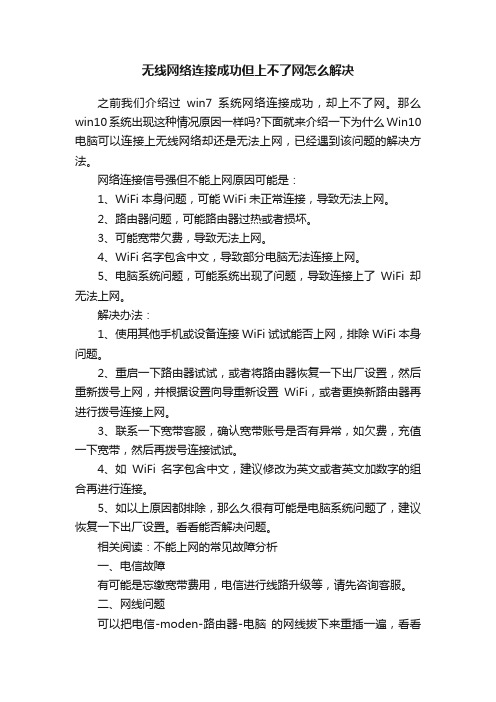
无线网络连接成功但上不了网怎么解决之前我们介绍过win7系统网络连接成功,却上不了网。
那么win10系统出现这种情况原因一样吗?下面就来介绍一下为什么Win10电脑可以连接上无线网络却还是无法上网,已经遇到该问题的解决方法。
网络连接信号强但不能上网原因可能是:1、WiFi本身问题,可能WiFi未正常连接,导致无法上网。
2、路由器问题,可能路由器过热或者损坏。
3、可能宽带欠费,导致无法上网。
4、WiFi名字包含中文,导致部分电脑无法连接上网。
5、电脑系统问题,可能系统出现了问题,导致连接上了WiFi却无法上网。
解决办法:1、使用其他手机或设备连接WiFi试试能否上网,排除WiFi本身问题。
2、重启一下路由器试试,或者将路由器恢复一下出厂设置,然后重新拨号上网,并根据设置向导重新设置WiFi,或者更换新路由器再进行拨号连接上网。
3、联系一下宽带客服,确认宽带账号是否有异常,如欠费,充值一下宽带,然后再拨号连接试试。
4、如WiFi名字包含中文,建议修改为英文或者英文加数字的组合再进行连接。
5、如以上原因都排除,那么久很有可能是电脑系统问题了,建议恢复一下出厂设置。
看看能否解决问题。
相关阅读:不能上网的常见故障分析一、电信故障有可能是忘缴宽带费用,电信进行线路升级等,请先咨询客服。
二、网线问题可以把电信-moden-路由器-电脑的网线拔下来重插一遍,看看是不是网线松动引起。
再检查一下网线是不是有接头或者是被门卡断,或者被老鼠咬短、水晶头破损之类的网线故障。
三、IE浏览器故障当IE浏览器本身出现故障时,自然会影响到浏览。
或者IE被恶意修改破坏也会导致无法浏览网页。
这时可以尝试用“上网助手IE修复专家”来修复。
四、网络协议和网卡驱动的问题IE无法浏览,有可能是网络协议(特别是TCP/IP协议)或网卡驱动损坏导致,可尝试重新网卡驱动和网络协议。
五、HOSTS文件的问题HOSTS文件被修改,也会导致浏览的不正常,解决方法当然是清空HOSTS文件里的内容。
水星路由为何设置好路由器后无法上网
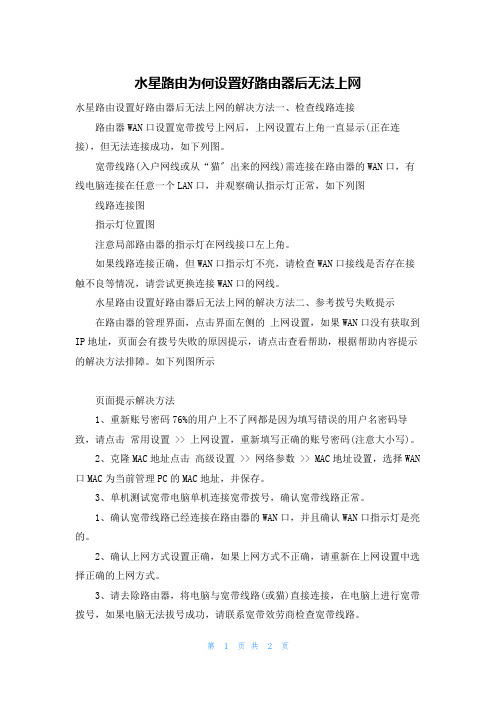
水星路由为何设置好路由器后无法上网水星路由设置好路由器后无法上网的解决方法一、检查线路连接路由器WAN口设置宽带拨号上网后,上网设置右上角一直显示(正在连接),但无法连接成功,如下列图。
宽带线路(入户网线或从“猫〞出来的网线)需连接在路由器的WAN口,有线电脑连接在任意一个LAN口,并观察确认指示灯正常,如下列图线路连接图指示灯位置图注意局部路由器的指示灯在网线接口左上角。
如果线路连接正确,但WAN口指示灯不亮,请检查WAN口接线是否存在接触不良等情况,请尝试更换连接WAN口的网线。
水星路由设置好路由器后无法上网的解决方法二、参考拨号失败提示在路由器的管理界面,点击界面左侧的上网设置,如果WAN口没有获取到IP地址,页面会有拨号失败的原因提示,请点击查看帮助,根据帮助内容提示的解决方法排障。
如下列图所示页面提示解决方法1、重新账号密码76%的用户上不了网都是因为填写错误的用户名密码导致,请点击常用设置 >> 上网设置,重新填写正确的账号密码(注意大小写)。
2、克隆MAC地址点击高级设置 >> 网络参数 >> MAC地址设置,选择WAN 口MAC为当前管理PC的MAC地址,并保存。
3、单机测试宽带电脑单机连接宽带拨号,确认宽带线路正常。
1、确认宽带线路已经连接在路由器的WAN口,并且确认WAN口指示灯是亮的。
2、确认上网方式设置正确,如果上网方式不正确,请重新在上网设置中选择正确的上网方式。
3、请去除路由器,将电脑与宽带线路(或猫)直接连接,在电脑上进行宽带拨号,如果电脑无法拔号成功,请联系宽带效劳商检查宽带线路。
4、关闭路由器,等待3~5分钟后再次拨号(可能上一次断线后效劳商没有释放)。
1、重新连接线路请将宽带线连接路由器的WAN口,如入户线为电话线或光纤,请先连接Modem或光猫,然后使用网线连接到路由器WAN口。
2、调整速率模式进入高级设置 >> 网络参数 >> WAN口设置,将WAN口速率设置为10M半双工。
无线网络连接上但上不了网

无线网络连接上但上不了网无线网络连接已经成为了我们日常生活中必不可少的一部分。
无论是在家中、办公室还是公共场所,我们都依赖无线网络来满足我们各种上网需求。
然而,有时候我们可能会遇到一个常见的问题,即无线网络连接上了但是无法上网。
在本文中,我们将探讨可能导致无线网络连接上但上不了网的原因,以及解决这个问题的方法。
首先,让我们看一下可能导致无线网络连接上但上不了网的一些常见原因。
可能的原因包括但不限于以下几点:1. 信号弱:无线网络信号在传输过程中会受到干扰,因此如果您的无线网络信号不够强,可能会导致无法上网的问题。
这可能是因为您的设备离无线路由器太远,或者有太多的障碍物阻挡了无线信号。
2. 网络设置问题:如果您的设备的网络设置没有正确配置,也可能导致无法上网。
这可能是因为您的设备没有正确设置IP地址、子网掩码或默认网关等。
3. 路由器问题:无线路由器可能会发生故障或者配置错误,这可能导致无法连接上网。
您可以尝试重新启动路由器或者检查其设置以解决这个问题。
4. 认证问题:某些无线网络需要进行认证才能上网,如果您没有正确输入认证信息,也会导致无法上网。
请确保您的用户名和密码正确,并尝试重新连接无线网络。
现在,让我们来探讨如何解决无线网络连接上但上不了网的问题。
以下是一些可能有用的解决方法:1. 确保信号强度:移动设备靠近无线路由器,避免障碍物,以保证信号的强度。
如果可能的话,调整无线路由器的位置,确保信号覆盖范围更广。
2. 检查网络设置:检查您的设备的网络设置,确保IP地址、子网掩码和默认网关等信息正确配置。
您可以尝试使用自动获取IP地址的设置,或者手动配置这些信息。
3. 重新启动路由器:在遇到无法上网的问题时,尝试重新启动无线路由器。
这通常可以解决一些与路由器配置相关的问题。
4. 检查认证信息:确保您正在连接的无线网络的用户名和密码正确。
如果您不确定认证信息,可以尝试与网络管理员联系以获得正确的信息。
路由器上不了网的原因3篇

路由器上不了网的原因第一篇:路由器上不了网的原因(一)对于很多人来说,路由器是很重要的一个设备,因为它可以让我们连接到互联网并享受高速网络。
然而,有时候我们会发现路由器上不了网,这时候我们该怎么办呢?在解决问题之前,我们需要了解一下路由器上不了网的原因。
原因一:接入设备问题有时候路由器上不了网,是因为接入设备出现问题。
例如,你的电脑或者手机没有连接到无线网络上,那么就无法上网。
此时,你需要检查一下你的设备是否已经连接到了无线网络上。
原因二:路由器设置问题有时候路由器上不了网的原因是由于我们的路由器设置出现了问题,例如,我们对路由器的设置进行了错误的更改。
这时候,我们需要重新检查一下路由器的设置是否出现了错误。
原因三:物理连接故障路由器上不了网的原因可能是由于一些物理连接故障。
例如,你的网线插口出现了问题,网线也可能出现了故障。
此时,你需要检查一下网线是否正常,尝试更换一根网线,看看能否上网。
原因四:路由器故障如果你已经排除了前面的原因,但路由器上还是无法上网,那么很可能是路由器本身出现了故障。
此时,我们需要检查一下路由器的状态灯,看看是否发生了故障。
如果你已经尝试了一切方法都无效,那么你可能需要更换一台路由器。
路由器上不了网的原因很多,对于每一个原因我们都需要有相应的解决方法。
在日常使用中,我们要尽可能避免这些问题的出现,比如定期检查路由器的状态,保证设备处于正确的设置状态,这样可以避免不必要的麻烦。
第二篇:路由器上不了网的原因(二)在第一篇文章中,我们介绍了一些常见的路由器上不了网的原因和相应的解决方法。
在这篇文章中,我们将继续介绍其他可能导致路由器无法上网的原因。
原因五:DNS服务器故障DNS服务器是一个将网址转换为IP地址的服务器。
如果DNS服务器出现问题,那么你将无法通过域名访问网站。
当路由器无法连接到DNS服务器时,它将无法将域名转换为IP地址,因此你将无法上网。
原因六:无线网络干扰在某些情况下,路由器上无法连接WiFi,可能是由于周围的无线信号干扰造成的。
WiFi信号满格却上不了网怎么回事?WiFi满格无法上网的原因

WiFi信号满格却上不了⽹怎么回事?WiFi满格⽆法上⽹的原因闲暇的休憩时光必然少不了WiFi的陪伴,刷微博、看电影、找资料、打游戏等都离不开⽹络。
可是,有时候明明WiFi信号满格,却连不上⽹络,这究竟是怎么回事呢?下⾯“芝⿇科技⽹”⼩编就来为⼤家分析下WiFi满格⽆法上⽹的原因以及解决办法。
WiFi⼀、WiFi满格⽆法上⽹的原因1、路由器⽹络问题⼿机连接到WiFi之后,却办法上⽹,这很可能是⽹络本⽂的问题。
因为,WiFi信号是由路由器控制的,只要路由器正常⼯作,就能连WiFi,同时⼤多数时候说明路由器⼯作,WiFi没有⽹络,⼤概是因为⽹络故障所致。
⽐如,可能是拨号时报造成⽹络⽆法连接,当然也可能是路由器硬件损坏或者陷⼊死循环导致虽然连接WiFi,但⽆法使⽤⽹络。
2、设备被禁⽤或限速如果连接到陌⽣的WiFi环境后,发现WiFi信号满格,但⽹络信号差,这可能是因为在路由器后台设置了对其它设备禁⽤或限速导致的。
另外,公共WiFi,连接⽤户过多,也会出现类似现象。
3、WiFi信号⼲扰⽆线路由器的WiFi信号和⽹速会受到距离、磁场等多种因素影响。
如果在路由器旁边摆放有电磁炉、微波炉等物体,他们在⼯作时产⽣的磁场会对路由器发射的⽆线信号造成⼲扰,从⽽影响⽹络使⽤。
4、WiFi信号拥堵有些场所的⽆线路由器摆放较为密集,WiFi信号源⽐较多。
这些路由器同时⼯作时,产⽣的⽆线信号会互相⼲扰,造成WiFi信号拥堵,从⽽影响⽹速。
严重时,甚⾄会导致设备⽆法连接WiFI或连接WiFI后⽆法正常上⽹。
5、WiFi被破解或被蹭⽹设备连接到WiFI后⽆法使⽤⽹络,可能是由于路由器密码被破解。
多台设备连接到同⼀个WiFi,会拖慢WiFi⽹速,影响⽹络使⽤。
6、接收设备⾃⾝问题WiFi的⽹速快慢除了与宽带、路由器有关,还与连接设备本⾝有关系。
有些⼿机在使⽤过程中遭到碰撞、摔落,设备⽆线信号接收器出现损坏或者⽼化等情况,会影响⽹速,也可能会出现⽆法上⽹的情况。
无线网络连接上但上不了网的原因和解决办法

无线网络连接上但上不了网的原因和解决办法下面就常见的几种原因分别来排查无线网络连接上但上不了网的原因以及相应的解决办法;同样造成该问题的原因有很多,我们需要进行下列的检查:检查是否密码错误、无线路由器是否已经和MAC地址绑定、服务设置是否完全正确、分配的IP地址是否设置正确、必须的补丁是否安装好了;最近有关于很多无线网络连接上但上不了网的问题,很多学员都来邮件提问,例如:问1:这几天无线网络一直不稳定,有时候可以上有时候不能上,即使上了也不到多久就掉了;很多时候是无线网络显示已连接上,且信号是非常好;但上Q或者上网都上不了,后根据路由器的状态显示,修改了IP地址和DNS地址,还是上不了;;;;很郁闷现在是路由器用网线直接拉是可以上的,但是无线就用不来,显示连接上,但上不了网,IP和DNS地址都是选择自动获得的; 今天查看了路由日志那显示,问2:昨晚,无意间打开无线网络wi-fi发现了两个没有加密的无线网络,虽然信号差,但是还是可以链接上网,可是今天打开链接的时候却出现了一个黄色的感叹号,网络上不去了这是怎么回事昨晚还可以链接的…问3:我家里有2台笔记本,一台台式机;昨天因为给无线路由设置了密码后,一台笔记本可以正常上网,但另一台笔记本就不能上网了;设置ip地址时如果自动获取搜索到的网络就是受限制或无连接在网络连接那里出现感叹号,如果填写了ip地址连接上了信号也很好,但是就是上不了网,请高手帮忙啊问4:本来一直在获取IP,后来我手动设置了,然后显示无线网络连接上了,但就是上不了网,也上不了;ip也ping不出来,显示media disconnected 360流量控制显示偶尔有的流量;IE修复了,没用步骤/方法1.1检查是否密码错误输入无线连接密码的时候,如果密码比较长有可能会输错密码,所以建议大家再输入一次密码;如果有可能,直接使用复制粘贴的方式输入密码;复制粘贴的时候,注意别选中无关字符了哟,多加一两个空格是最常见的错误;2.2无线路由器是否已经和MAC地址绑定为了防止别人蹭网,很多家庭用户都设置了无线Mac地址过滤,但是当更换电脑或者无线网卡之后,就上不了网了,所以需要在路由器设置中添加新的MAC地址;3.3服务设置是否完全正确检查电脑端的服务设置,例如DHCP Client、WirelessZero Configuration服务没有启动,就会导致无线网络使用不正常;其中DHCP如果没有开启,则使用自动分配IP的电脑无法自动配置IP地址;4.4分配的IP地址是否设置正确无线网络使用手动分配的IP地址和DNS地址,这个在Windows下面需要在无线连接属性中进行设置;Windows和Linux不一样,不能对不同的无线网络设置不同的IP地址,所以当在多个无线网络中切换的时候,如果使用手动分配的IP就容易上不了网;5.5驱动是否适合当前网卡这种情况多半出现在第一次用无线网卡的时候,如果使用了Windows 7,一般情况下都会自动下载安装正确的网卡驱动;但是极端情况下,下载的驱动不一定适合网卡使用,所以有可能需要自己从厂商主页下载驱动;6.6必须的补丁是否安装好了在Windows XP下,需要安装补丁才能支持WPA2-PSK加密方式,所以如果路由器使用了这种加密方式且你还没升级到XP SP3,请安装KB893357补丁;方法二:采用自动获取IP地址来修复网络连接p;如果在这里可以检测出并修复出故障是最好的,但是如果修复系统以后,还是不能上网,那么我们回到网络与共享中心,找到更改无线网卡属性,并右键无线网卡属性; 找到IPv4协议;当前网络为手动配置的的IP地址;更改设置为自动获取IP地址;无线网络连接上但上不了网的原因和解决办法。
网络连接显示正常但不能上网(装有路由器)

网络连接显示正常但不能上网(装有路由器)
我遇到的状况:连接路由器正常使用一段时间后,某天打开电脑,连接显示正常,但无法进入网页(显示网络连接错误),上qq等。
自行上网找方法处理均不行。
后找电信经理处理完成。
现将处理方法介绍如下:
1、确认是否为猫的问题。
A拔下路由器连接线,直接是猫与电脑连接。
B 双击宽带连接,点击连接。
(确认你的密码与用户名均正确。
我就是忘了设置路由器是改了密码,结果一直连接不起,问题为678)
C 如果这时连接正常,并且能进行上网操作,则证明你的猫与线路均正常。
问题出在路由器电脑。
2、确认是否为路由器的问题。
A点击开始,再点运行。
B 输入ping 61.139.2.69-t,点确定。
C 出现的界面若显示bytes= xx time=xx等则路由器正常(后续该咋办我就不知道了);若显示unbreable(貌似是这单词,英文有点差,记不到了)则说明路由器死机。
这时则要进入网页192.168.1.1(有些是192.168.0.1),反正就是你设置路由器时的操作,重新设置一次就ok了。
D 若这样还不行,就另请高明吧^ o ^。
- 1、下载文档前请自行甄别文档内容的完整性,平台不提供额外的编辑、内容补充、找答案等附加服务。
- 2、"仅部分预览"的文档,不可在线预览部分如存在完整性等问题,可反馈申请退款(可完整预览的文档不适用该条件!)。
- 3、如文档侵犯您的权益,请联系客服反馈,我们会尽快为您处理(人工客服工作时间:9:00-18:30)。
路由器设置好后连接成功但上不了网什么
原因
华硕(ASUS)路由器设置好了但是连接不上网
一、用户设置问题
1、华硕路由器连接问题
华硕路由器上的WAN接口(Internet接口),需要用网线连
接到猫上的网口(LAN口)。
电脑需要用网线,连接到华硕路由器1、2、3、4接口中
任意一个。
注意问题:
(1)、WAN接口(Internet接口)上方/下方,有一个Internet
的小图标,注意在自己的华硕路由器上查看。另外WAN接
口(Internet接口)颜色,与1、2、3、4号接口的颜色不一样,
大家也可以通过颜色来进行区分。
(2)、正确连接这台华硕路由器后,电脑暂时是不能上网
了。待这台华硕路由器设置成功后,电脑自动就能上网的。
(3)、另外,在设置路由器上网的时候,并不需要电脑能
够上网;只要电脑用网线连接到路由器的LAN(1\2\3\4)接口,
电脑就可以打开路由器的设置页面,对这台路由器进行相关
设置。
2、WAN联机类型选择错误
在华硕路由器的设置页面,点击外部网络(WAN)互联网设
置选项后,可以看到WAN联机类型(宽带业务类型)有5种:
PPPoE拨号
动态IP
静态IP
PPTP
L2TP
注意问题:
(1)、WAN联机类型选择错误,会导致设置后不能上网。
(2)、对国内用户来说,只会用到:PPPoE拨号、动态IP、
静态IP 这3种中的一个;PPTP、L2TP这2种是用不到的。
(3)、WAN联机类型是根据用户办理的宽带业务类型进行
选择的,切勿随意选择。下面教大家如何进行选择:
PPPoE拨号:
在开通宽带时,运营商提供了宽带帐号、宽带密码;并且
在未使用路由器时,电脑需要使用宽带连接拨号上网,如下
图所示。
如果你的宽带情况与上面的描述一致,华硕路由器中的
WAN联机类型就应该选择:PPPoE拨号在用户名、密码选
项中,填写运营商提供的:宽带账号、宽带密码。
动态IP
开通宽带业务时,运营商没有提供宽带账号、宽带密码
信息,且在未使用路由器时,电脑连接宽带网线(光猫)后,
自动就能上网。
如果你的宽带情况与上面的描述一致,华硕路由器中的
WAN联机类型就应该选择:动态IP
静态IP
在开通宽带时,宽带运营商提供了:1个固定IP、1个子
网掩码、1个网关、2个DNS服务器信息。
在未使用路由器时,电脑连接宽带网线(光猫)后,需要在
本地连接中,填写运营商提供的静态IP地址信息,然后电脑
才能上网。
如果你的宽带与上面描述相符,华硕路由器中的WAN联
机类型就应该选择:静态IP然后填写运营商提供的:固定
IP、子网掩码、网关、DNS信息。
3、宽带账号/宽带密码错误
如果华硕路由器中的WAN联机类型选择的是:PPPoE拨
号,则需要在用户名、密码选项中,填写正确的宽带账号、
宽带密码 信息。如果把宽带账号、宽带密码 信息填写错误
了,其结果肯定是连接不上网的。
重要说明:
(1)、据统计,70%的用户都是因为把宽带账号、宽带密
码信息弄错了,导致的设置不成功。所以,我们需要重点检
查宽带账号、宽带密码。
(2)、宽带账号、宽带密码是由宽带运营商提供的,建议
大家拨打宽带客服电话,进行查询核实。
4、未修改IP地址
华硕路由器中的WAN联机类型选择的是:动态IP。
在一些特定的网络环境中,是需要修改这台华硕路由器
的内部网络(LAN)的IP地址的,建议修改为:192.168.2.1,
如下图所示。
注意问题:
(1)、以后需要使用修改后的IP地址,才能重新打开这台
华硕路由器的设置页面;对应到本例中,则以后需要使用
192.168.2.1这个IP地址,才能打开这台华硕路由器的设置页
面。
(2)、如果WAN联机类型选择的是:PPPoE拨号,则无
需修改华硕路由器的内网IP地址,可以忽略本步骤。
二、宽带问题
1、运营商限制用路由器
目前国内部分地区的宽带运营商,会通过绑定电脑MAC
地址的方式,来限制用户使用路由器上网。但这个问题,可
以通过华硕路由器上的MAC地址克隆来解决。
在华硕路由器的设置页面,点击外部网络(WAN)互联网设
置在页面中找到MAC地址选项,并点击后面的取得计算机
MAC地址选项最后点击应用本页面设置
2、宽带故障
如果是宽带本身出现了故障,那么无论我们如何设置这
台华硕路由器,其结果也是无法上网的。
所以,当我们完成了上面的排查后,还是连接不上网的
话,就应该排查下是不是我们使用的宽带本身出现了故障?
排查方法:
把华硕路由器WAN接口(有Internet图标的接口)的网线
拔下来,然后插在电脑的网口上面。连接之后,电脑上用宽
带连接(类似程序)拨号,看下电脑能否上网?
如果此时电脑无法上网,则多半是宽带本身有问题了。
这时候请拨打宽带客服电话,进行故障申报,让运营商安排
工作人员上门检修。
三、华硕路由器问题
如果经过上面的排查,发现设置上没有问题,且宽带也
没有出现故障,那么有可能是这台华硕路由器本身有一些问
题,引起的设置后连接不上网的问题出现。大家可以按照下
面的步骤进行操作:
1、断电重启
华硕路由器上有一个电源开关按钮,按下开关,关闭路
由器的电源。等待几分钟,再按下电源开关,启动这台华硕
路由器。然后再重新设置一次,看下能否上网。
2、重置路由器
重置路由器,也就是把这台华硕路由器恢复出厂设置,
恢复出厂设置后,同样需要对其重新设置,设置成功后,在
测试下能否连接上网。
重置方法:
长按这台华硕路由器上的Reset重置按钮10秒以上的时
间,就可以把这台华硕路由器恢复到出厂设置了。
相关阅读:路由器安全特性关键点
由于路由器是网络中比较关键的设备,针对网络存在的
各种安全隐患,路由器必须具有如下的安全特性:
(1)可靠性与线路安全 可靠性要求是针对故障恢复和负
载能力而提出来的。对于路由器来说,可靠性主要体现在接
口故障和网络流量增大两种情况下,为此,备份是路由器不
可或缺的手段之一。当主接口出现故障时,备份接口自动投
入工作,保证网络的正常运行。当网络流量增大时,备份接
口又可承当负载分担的任务。
(2)身份认证路由器中的身份认证主要包括访问路由器时
的身份认证、对端路由器的身份认证和路由信息的身份认
证。
(3)访问控制对于路由器的访问控制,需要进行口令的分
级保护。有基于IP地址的访问控制和基于用户的访问控制。
(4)信息隐藏与对端通信时,不一定需要用真实身份进行
通信。通过地址转换,可以做到隐藏网内地址,只以公共地
址的方式访问外部网络。除了由内部网络首先发起的连接,
网外用户不能通过地址转换直接访问网内资源。
(5)数据加密
为了避免因为数据窃听而造成的信息泄漏,有必要对所
传输的信息进行加密,只有与之通信的对端才能对此密文进
行解密。通过对路由器所发送的报文进行加密,即使在
Internet上进行传输,也能保证数据的私有性、完整性以及报
文内容的真实性。
(6)攻击探测和防范
路由器作为一个内部网络对外的接口设备,是攻击者进
入内部网络的第一个目标。如果路由器不提供攻击检测和防
范,则也是攻击者进入内部网络的一个桥梁。在路由器上提
供攻击检测,可以防止一部分的攻击。
(7)安全管理
内部网络与外部网络之间的每一个数据报文都会通过路
由器,在路由器上进行报文的审计可以提供网络运行的必要
信息,有助于分析网络的运行情况。
